修复在 Windows 10 中未找到 Arbiter.dll
已发表: 2022-09-09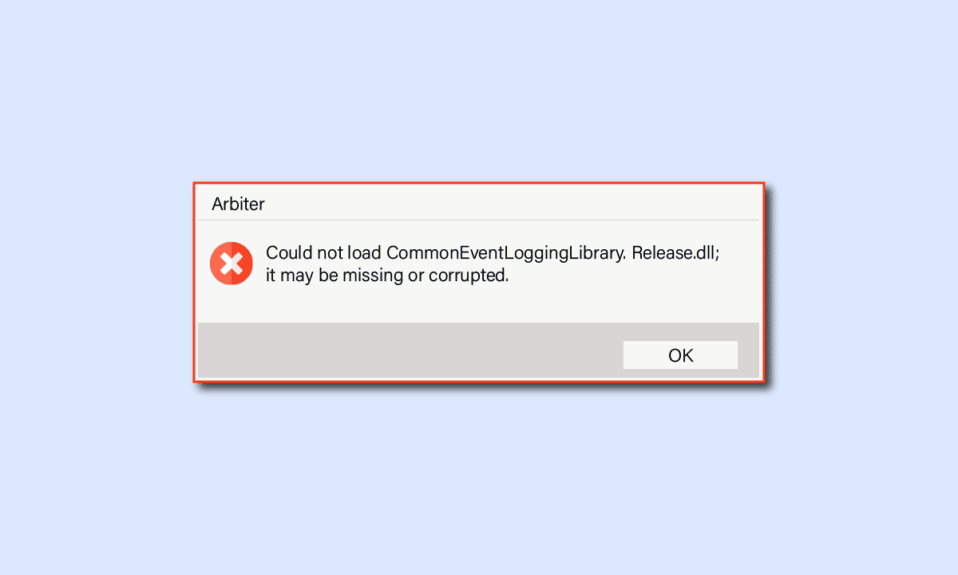
Halo Infinite 是一款流行的第一人称射击游戏,于 2021 年发布。如果您在 Windows 10 PC 上玩 Halo Infinite 游戏时遇到 Arbiter.dll 未找到错误消息,请不要担心! 我们为您提供了一个完美的指南,将帮助您解决这个 Halo Infinite Arbiter.dll 未找到的问题,并提供一组有效的故障排除黑客。 所以,继续阅读。
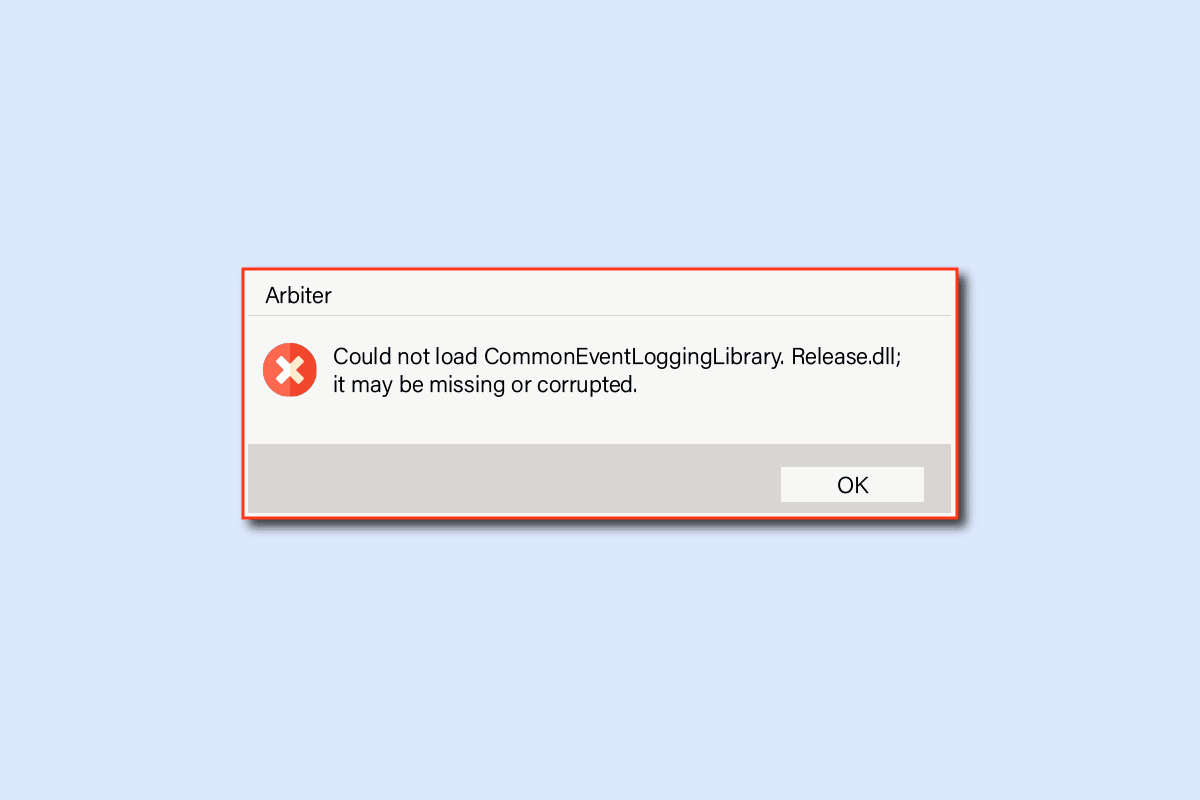
内容
- 如何修复在 Windows 10 中未找到 Arbiter.dll
- 方法一:基本故障排除方法
- 方法二:以管理员身份运行 Halo Infinite
- 方法 3:关闭不需要的后台进程
- 方法四:改变游戏进程优先级
- 方法五:设置高性能
- 方法6:更新Steam & Halo Infinite Game
- 方法 7:禁用全屏优化
- 方法 8:禁用游戏内覆盖
- 方法 9:更改 DLC 设置
- 方法10:验证游戏文件的完整性
- 方法 11:更新 DirectX
- 方法 12:修复 Microsoft Visual C++ Redistributable
- 方法 13:重新安装 Microsoft Visual C++ Redistributable
如何修复在 Windows 10 中未找到 Arbiter.dll
如果您对 Windows 10 计算机中的 Halo Infinite 缺少 dll 感到烦恼,以下是您必须仔细分析它们以解决问题的几个可能原因。
- PC不满足游戏的基本要求。
- 其他一些后台程序正在干扰游戏。
- 您正在使用未经验证的驱动程序版本。
- 游戏的图形设置错误,Steam 客户端的 DLL 文件损坏。
- 存在恶意软件和病毒。
- .NET 框架和操作系统未更新到最新版本。
- DirectX 版本不是最新的。
- 超频。
- 游戏的任何错误配置或损坏的安装文件也会导致问题。
- Microsoft C++ 可再发行文件与游戏和 PC 不兼容。
以下是一些可能的故障排除方法,可帮助您修复 Halo Infinite 缺少 dll 问题。 按照相同的顺序按照它们进行操作,如果幸运的话,您可以在最初的几个步骤中找到解决问题的方法!
方法一:基本故障排除方法
首先,按照这些基本方法来解决问题。
1A。 重启电脑
解决与 Halo Infinite 相关的所有临时故障的一般技巧是重新启动计算机。 您可以按照以下步骤重新启动 PC。
1. 同时按下Windows 和 X 键导航到 Windows 高级用户菜单。
2. 选择关机或退出。
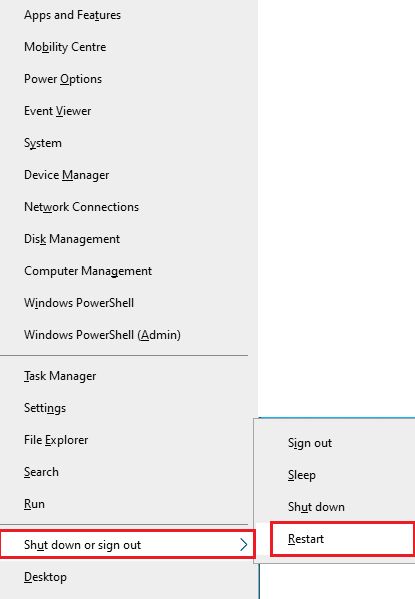
3. 最后,单击重新启动。
重新启动游戏后,检查是否可以正常访问游戏。
1B。 检查游戏要求
如果您在启动时遇到所讨论的问题,则必须检查游戏的基本要求并确保您的 PC 满足这些要求。
- 需要64 位处理器和操作系统。
- 操作系统:Windows 10 RS5 x64。
- 处理器:AMD Ryzen 5 1600 或 Intel i5-4440。
- 内存:8 GB RAM。
- 显卡:AMD RX 570 或 Nvidia GTX 1050 Ti。
- DirectX :版本 12。
- 存储空间:50 GB 可用空间。
1C。 确保正确的网络连接
不稳定的互联网连接会导致缺少 dll 问题,如果您的路由器和计算机之间有任何障碍物,它们可能会干扰无线信号并导致间歇性连接问题。 您可以运行 Speedtest 以了解正确连接所需的最佳网络速度水平。
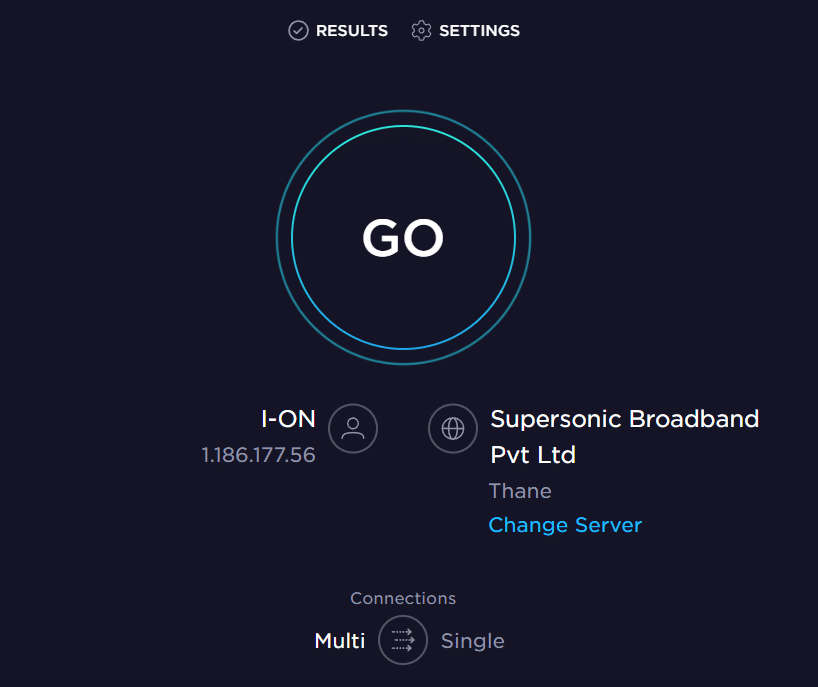
确保您的设备满足以下条件。
- 查找网络的信号强度,如果信号强度非常低,请清除中间的所有障碍物。
- 避免过多的设备连接到同一个网络。
- 始终购买由您的 Internet 服务提供商 (ISP) 验证的调制解调器/路由器,它们没有冲突。
- 请勿使用旧的、破损的或损坏的电缆。 必要时更换电缆。
- 确保调制解调器到路由器和调制解调器到墙壁的电线稳定且不受干扰。
如果存在任何 Internet 连接问题,请查看我们的指南如何解决 Windows 10 上的网络连接问题以进行故障排除。
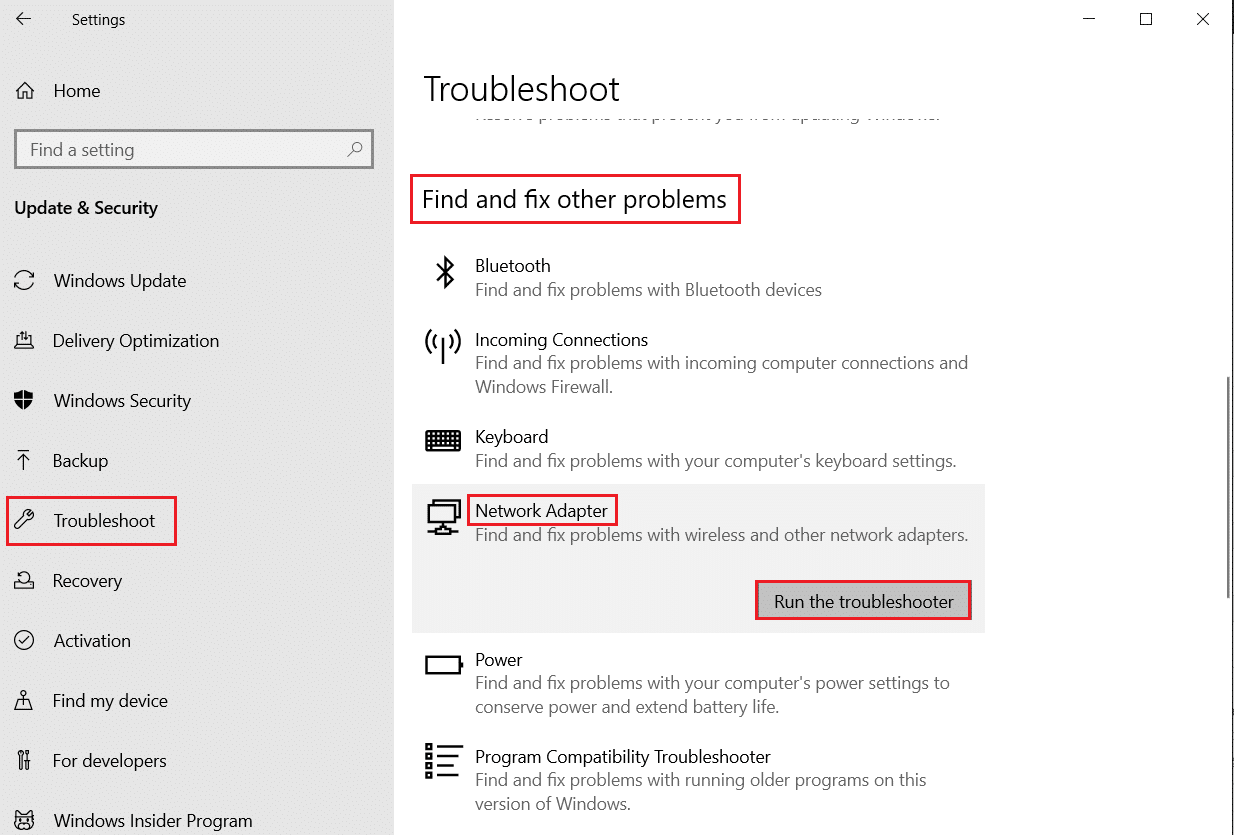
另请阅读:修复以太网没有有效的 IP 配置错误
1D。 停止超频
- 每台高端计算机都配备了超频选项,这有助于输出比您已有的规格更多的汁液。 运行显卡或处理器的速度高于默认速度是指超频。
- 发生这种情况时,您的计算机将在特定时间后达到最高温度。 计算机检测到这一点并将时钟速度调整到正常速度,直到它冷却下来。 冷却后时钟速度再次增加。
- 这可以提高计算机的性能,如果您没有强大的计算机,这将是一个很大的帮助。
- 需要注意的是,所有游戏都不支持超频。 这同样适用于光环无限。 因此,您必须尝试禁用计算机上的所有超频并尝试启动游戏。 如果启动良好,则问题已解决。
- 希望您已修复 Windows 10 PC 上未找到 Arbiter.dll 的问题,如果您有任何疑问,请随时通过评论部分与我们联系。
1E。 更新视窗
您还可以通过更新操作系统来消除计算机和游戏中的错误。 始终确保您是否已更新您的 Windows 操作系统以及是否有任何更新待处理,请使用我们的指南如何下载和安装 Windows 10 最新更新
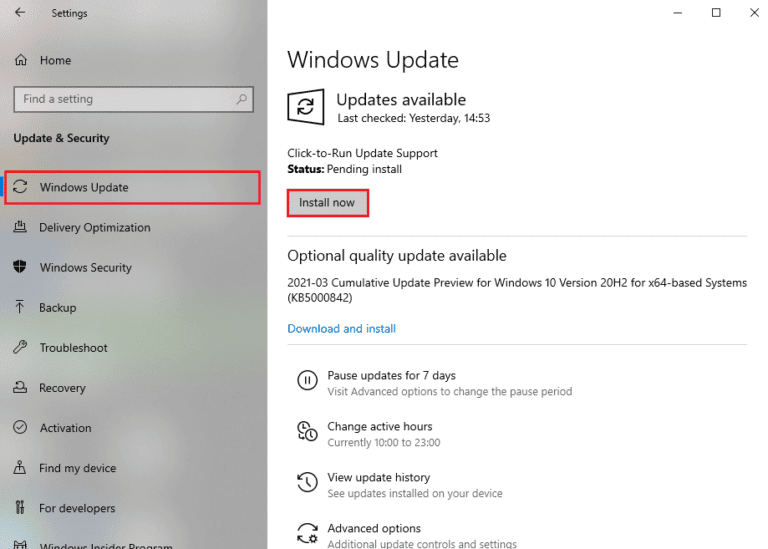
更新您的 Windows 操作系统后,检查您是否可以正确连接到 Halo Infinite 游戏服务器。
1F。 更新显卡驱动程序
Halo Infinite 作为一款图形密集型游戏,您的图形驱动程序对您的游戏体验至关重要。 如果驱动程序已过时或有故障,请确保更新它们。 您可以从其官方网站搜索最新版本的驱动程序,也可以手动更新它们。 按照我们的指南在 Windows 10 中更新图形驱动程序的 4 种方法来更新您的驱动程序并检查您是否已修复丢失的 dll 问题。
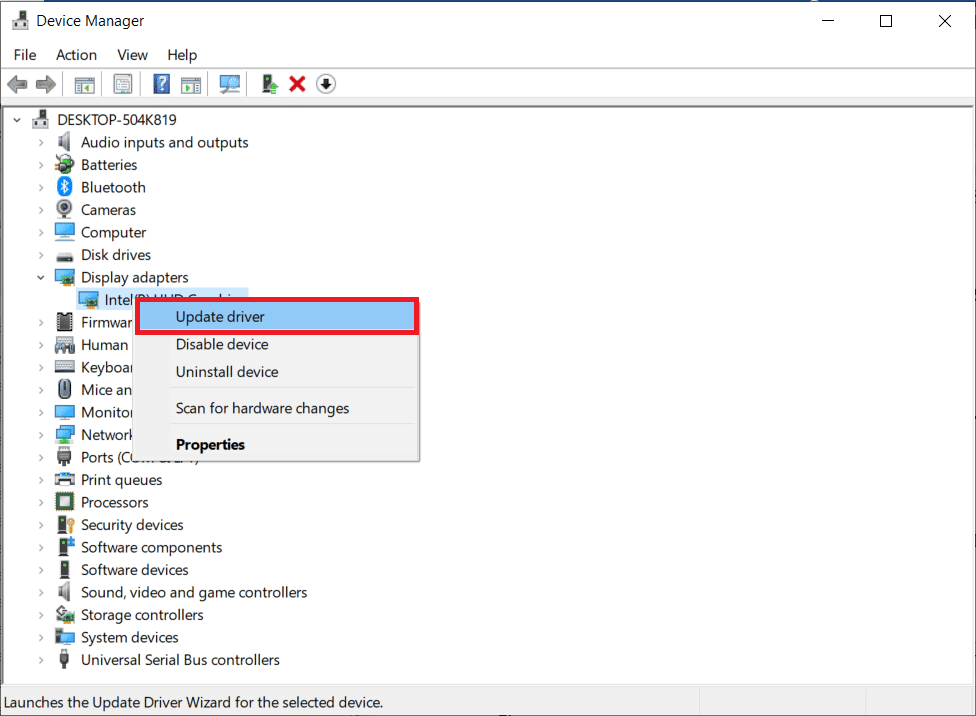
1G。 回滚 GPU 驱动程序更新
有时,当前版本的 GPU 驱动程序可能会导致所讨论的问题,在这种情况下,您必须恢复已安装驱动程序的先前版本。 此过程称为驱动程序回滚,您可以按照我们的指南如何在 Windows 10 上回滚驱动程序,轻松将计算机驱动程序回滚到以前的状态。
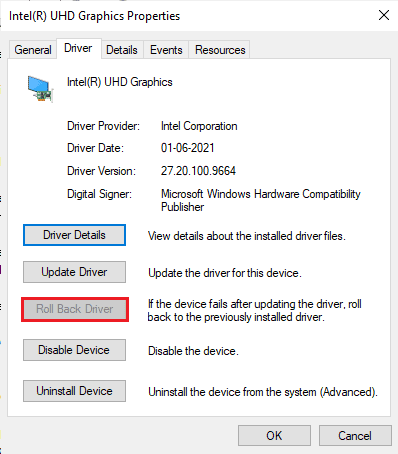
1H。 重新安装图形驱动程序
如果更新图形驱动程序后仍然遇到讨论的问题,请重新安装设备驱动程序以解决任何不兼容问题。 有几种方法可以在您的计算机上重新安装驱动程序。 但是,您可以按照我们的指南如何在 Windows 10 上卸载和重新安装驱动程序中的说明轻松重新安装图形驱动程序。
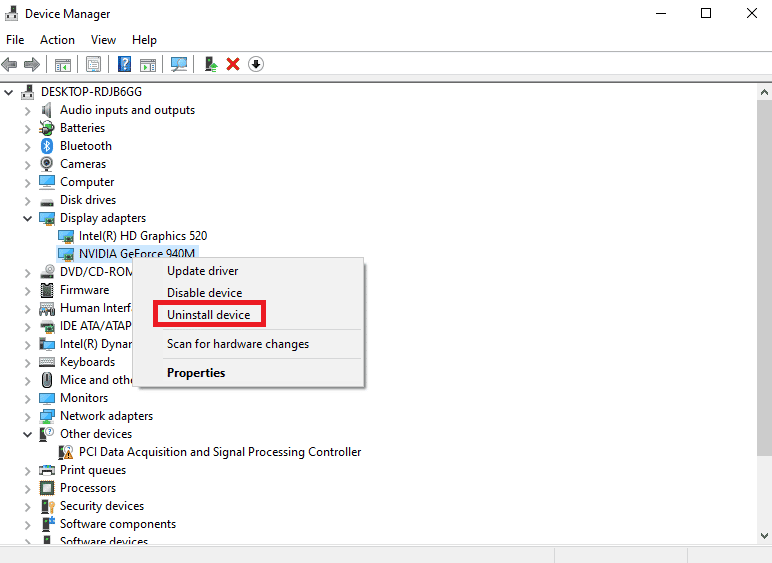
重新安装 GPU 驱动程序后,检查是否可以正常访问 Halo Infinite。
另请阅读:修复在 Windows 10 中崩溃的 Valorant 图形驱动程序
1I。 暂时禁用防病毒软件(如果适用)
您的计算机中安装的一些不兼容的防病毒程序将导致所讨论的错误。 为避免冲突,您必须确保 Windows 10 计算机的安全设置并检查它们是否稳定。 要确定防病毒套件是否是问题的原因,请禁用它一次并尝试连接到网络。 阅读我们关于如何在 Windows 10 上临时禁用防病毒程序的指南,并按照说明在您的 PC 上临时禁用防病毒程序。
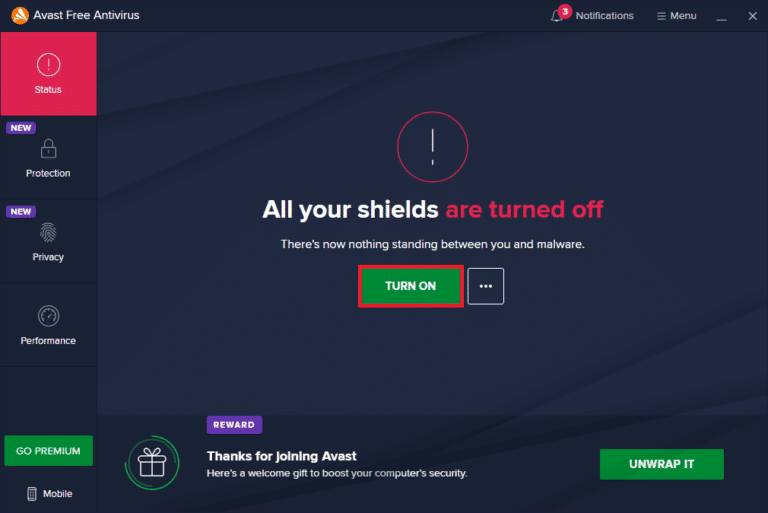
如果您在禁用计算机中的防病毒程序后解决了您的问题,建议您从 PC 上完全卸载该程序。 阅读我们的指南强制卸载不会在 Windows 10 中卸载的程序,以卸载计算机中的防病毒程序。
1J。 禁用 Windows 防火墙(不推荐)
有时,由于某些安全原因,您计算机中的 Windows Defender 防火墙可能会阻止游戏打开。 在这种情况下,Halo Infinite 可能由于 Windows Defender 防火墙而无法打开。 如果您不知道如何禁用 Windows Defender 防火墙,请阅读我们的指南如何禁用 Windows 10 防火墙,并按照给出的说明进行操作。
注意:确保在解决问题后再次启用防火墙套件,因为没有防火墙程序的计算机是一种威胁。
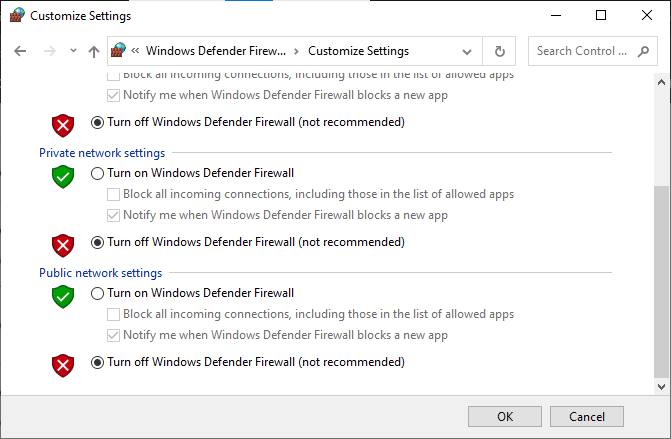
您可以按照我们的指南通过 Windows 防火墙允许或阻止应用程序以允许该应用程序。
1K。 运行恶意软件扫描
存在病毒或恶意软件攻击将导致您的计算机出现游戏问题。 万一病毒攻击非常严重,你根本无法连续连接任何网络游戏。 要解决此问题,您必须从 Windows 10 计算机中完全删除病毒或恶意软件。
建议您按照我们指南中的说明扫描您的计算机如何在我的计算机上运行病毒扫描?
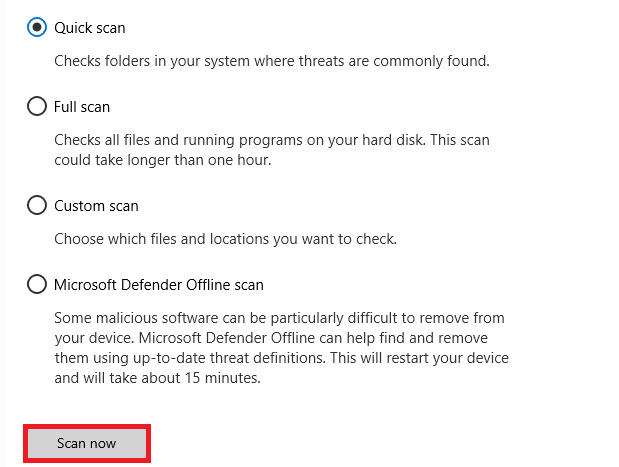
此外,如果您想从您的计算机中删除恶意软件,请查看我们的指南如何在 Windows 10 中从您的 PC 中删除恶意软件。从计算机中删除所有病毒后,连接到您的游戏并检查您是否再次遇到问题。
1升。 扩展系统分区
如果系统分区空间不足,您将无法在计算机上启动 Halo Infinite 游戏。 有很多方法可以增加计算机中的内存空间,但这可能并不适用于所有情况。 您必须扩展系统保留分区以修复 Halo Infinite Arbiter.dll 未找到问题。 有许多第三方工具可以扩展系统保留分区,但最好手动进行。 请按照本文如何在 Windows 10 中扩展系统驱动器分区 (C:) 中给出的步骤操作。

方法二:以管理员身份运行 Halo Infinite
只有授予 Halo Infinite 游戏的管理员权限后,才能访问某些权限和功能。 在这种情况下,您可以按照下面列出的说明解决所讨论的问题。
1. 右键单击桌面上的Halo Infinite 快捷方式或导航到安装目录并右键单击它。
2. 现在,选择属性选项。
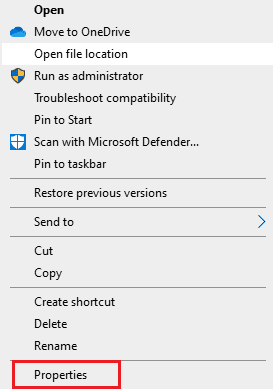
3. 然后,切换到兼容性选项卡并选中以管理员身份运行此程序复选框。
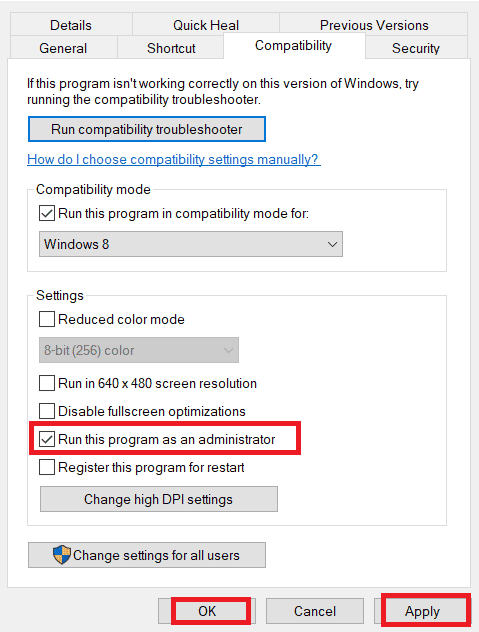
4. 最后,单击应用 > 确定以保存更改。
检查您是否已修复 Halo Infinite Arbiter.dll 未找到问题。
另请阅读:修复 Halo Infinite 自定义未在 Windows 11 中加载
方法 3:关闭不需要的后台进程
您的 PC 上运行的多个后台进程可能会干扰 Halo Infinite 进程。 这些程序可能有助于讨论的问题。 按照我们的指南如何在 Windows 10 中结束任务以退出所有后台进程。
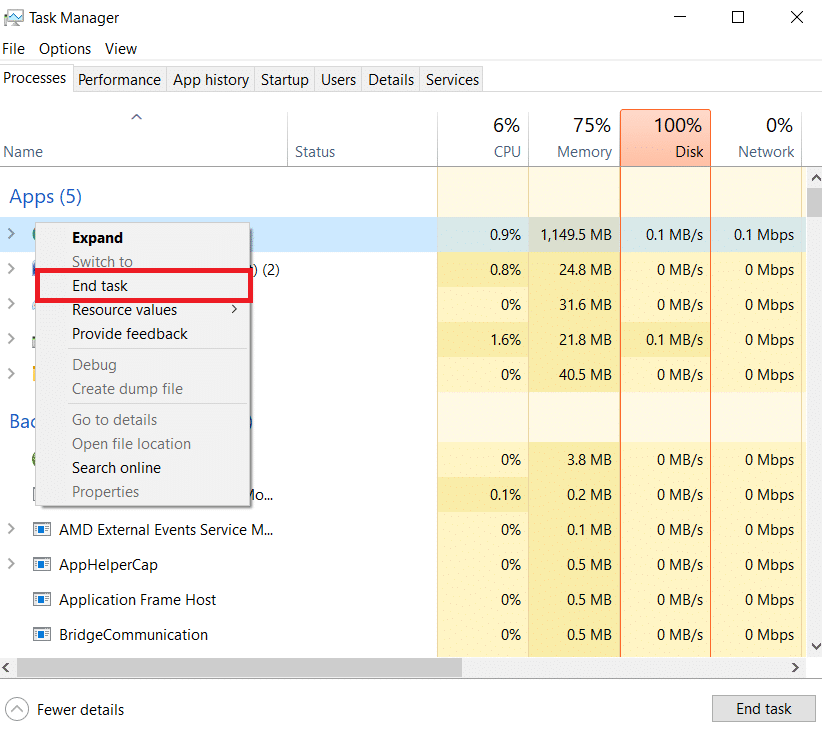
方法四:改变游戏进程优先级
应用程序或进程的优先级告诉计算机其重要性以及在分配资源时是否应该优先于其他进程。 默认情况下,除系统进程外,每个应用程序的优先级都是正常的。 如果没有获得足够的资源,Halo Infinite 可能会给您错误。

1. 通过同时按下 Ctrl + Shift + Esc 键启动任务管理器。
2. 现在,搜索Halo Infinite 进程。
3.然后将优先级更改为高优先级并检查是否有效。
注意:更改优先级时要非常小心,因为不小心更改进程的优先级可能会使您的系统变得非常缓慢或不稳定。
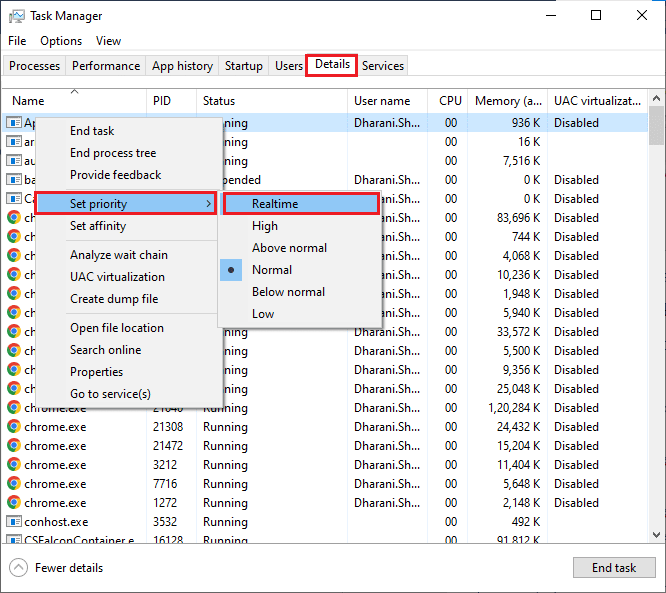
4.关闭任务管理器并重新启动计算机并检查Windows 10上的Halo Infinite问题是否已解决。
另请阅读:修复 Halo Infinite 所有 Fireteam 成员在 Windows 11 中的版本不同
方法五:设置高性能
您还可以在设置高性能电源计划设置时优化您的游戏。 这些电源计划旨在管理便携式设置上的电源设置。 按照下面提到的说明在系统中使用高性能电源计划设置。
1. 同时按下Windows + I 键打开Windows 设置。
2. 现在,向下滚动列表并单击下面突出显示的系统。
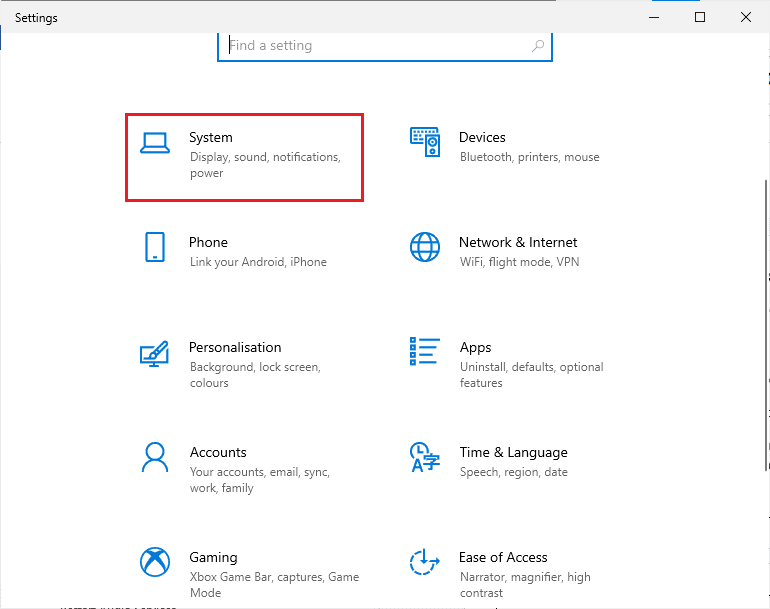
3. 现在,选择电源和睡眠选项,然后单击相关设置下的其他电源设置。

4. 现在,选择高附加计划下的高性能选项,如下图所示。
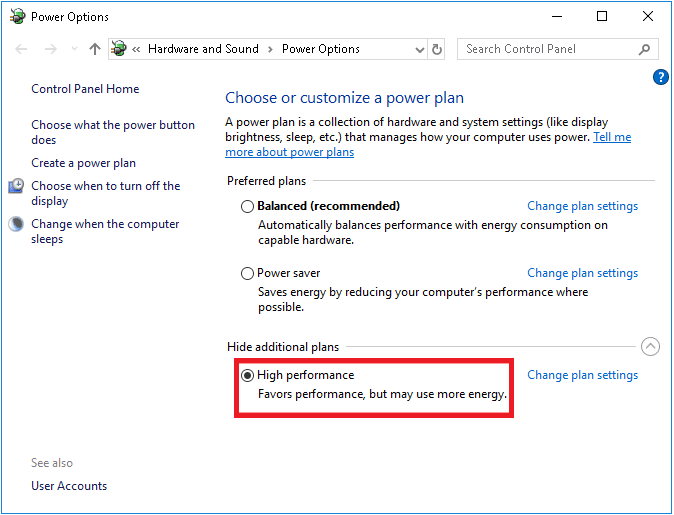
现在您已经优化了系统,检查您是否已修复 Halo Infinite 缺少 dll 问题。
方法6:更新Steam & Halo Infinite Game
如果您使用过时的 Steam 应用程序,您将无法顺利访问任何游戏。 因此,在启动游戏之前,请务必确保您使用的是 Steam 和 Halo Infinite 游戏的更新版本。
1. 按Windows 键并输入Steam 。 然后,单击打开。
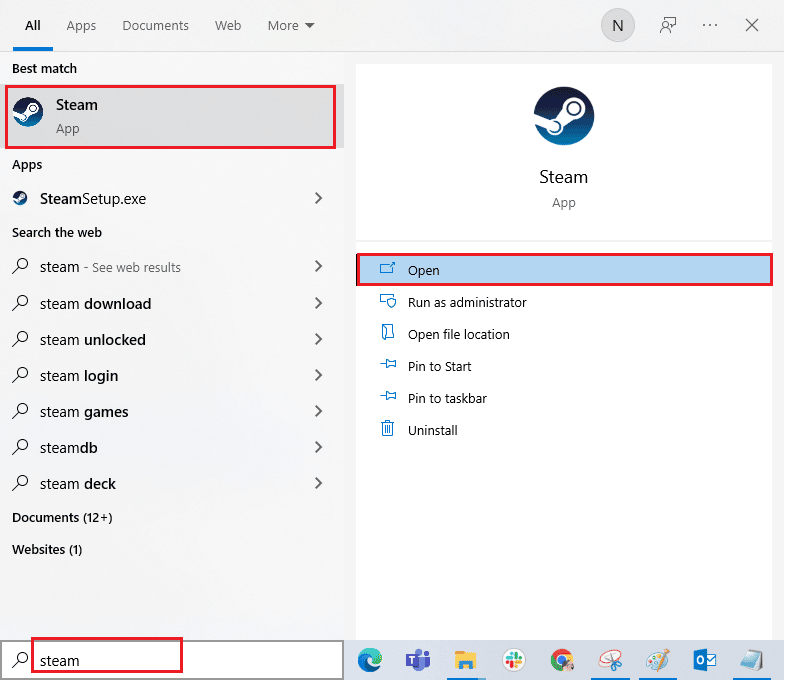
2. 现在,点击屏幕左上角的Steam ,然后点击Check for Steam Client Updates... ,如下所示。
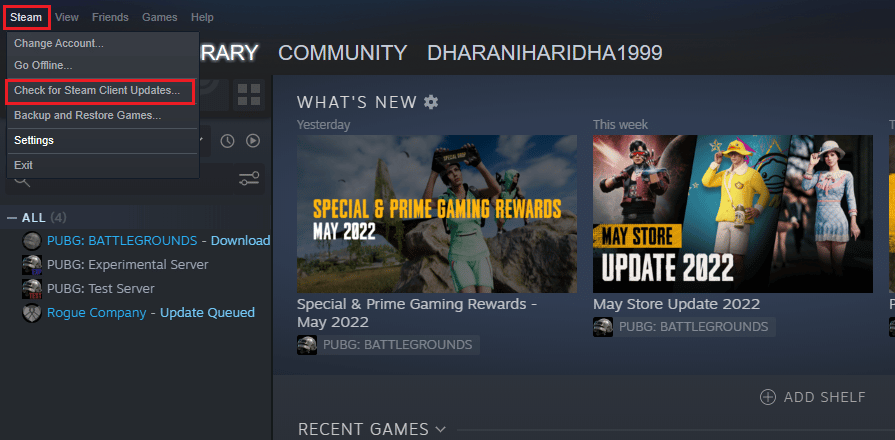
3. 如果您有任何新的更新要下载,请安装它们并确保您的 Steam 客户端是最新的。
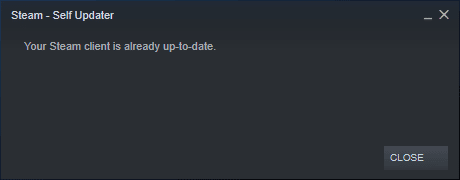
4. 现在,重新启动 Steam并检查问题是否已解决。
同样,您的游戏必须以最新版本运行以避免任何冲突。 在您的游戏更新之前,您无法成功登录 Halo Infinite 服务器。 要更新您的游戏,请按照以下步骤操作。
1. 启动Steam并导航到LIBRARY 。
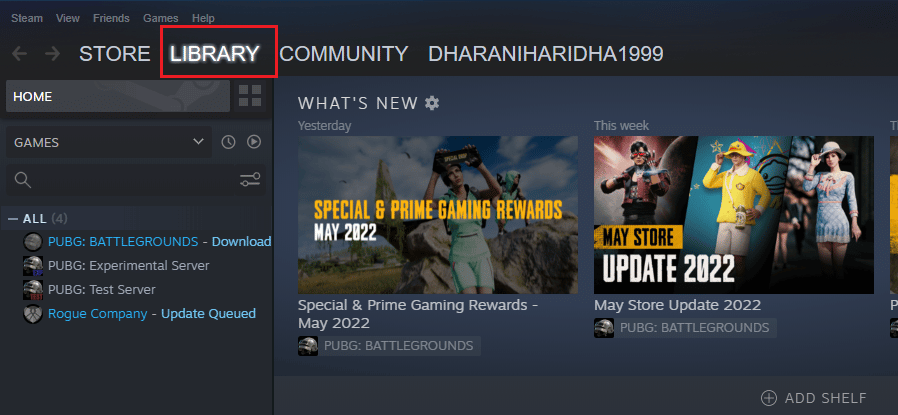
2. 现在,单击HOME并搜索 Halo Infinite。
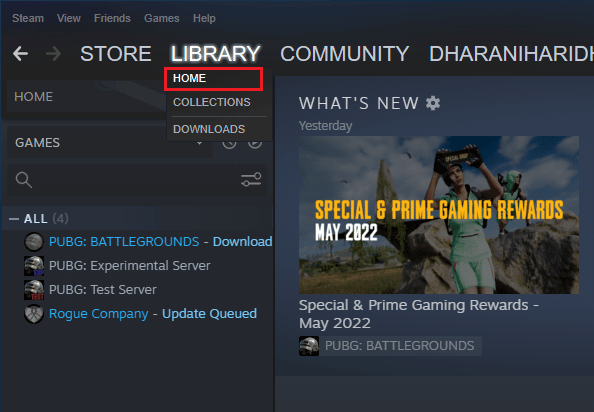
3. 然后,右键单击游戏并选择属性...选项。
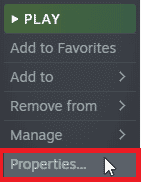
4. 现在,切换到UPDATES选项卡并检查是否有任何更新待处理。 如果是这样,请按照屏幕上的说明下载最新更新。
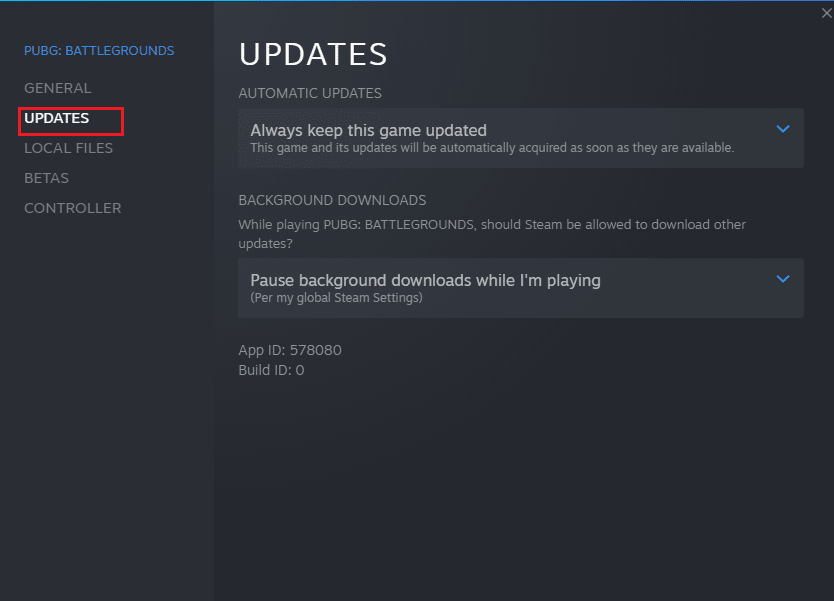
另请阅读:修复 Steam 内容文件锁定错误
方法 7:禁用全屏优化
很少有用户建议在 PC 上禁用全屏优化有助于他们修复 Halo Infinite Arbiter.dll 未找到的问题。 按照指示进行。
1. 启动Steam应用程序并进入LIBRARY菜单。
2. 现在,右键单击 Halo Infinite 游戏,然后单击属性。
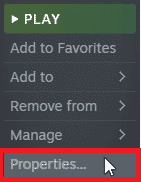
3. 现在,切换到GENERAL选项卡并单击SET LAUNCH OPTIONS... ,如图所示。
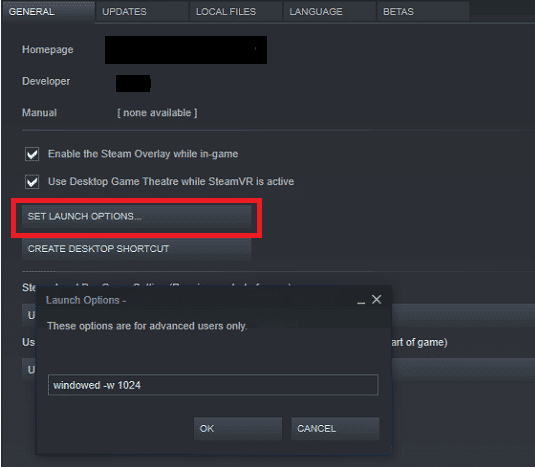
4. 现在,将打开一个带有高级用户警告的新窗口。 要以窗口模式打开游戏,请输入–windowed参数。
5. 现在,单击“确定”保存更改并退出“属性”窗口。
6. 现在,重新启动游戏并确保它是否在窗口模式下运行。 否则,再次导航到SET LAUNCH OPTIONS ... 并键入以下参数而不是最后一个参数。
--windowed -w 1024
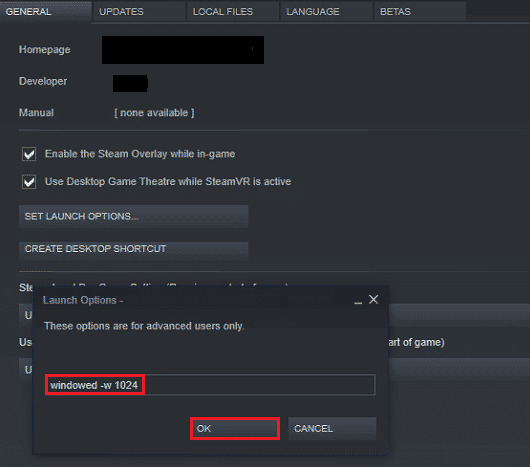
7. 现在,单击OK保存更改。
此参数将设置游戏以窗口模式启动。
方法 8:禁用游戏内覆盖
Steam Overlay 是 Steam 的一部分,它允许用户访问好友列表、网络浏览器并允许进行游戏内购买。 这是一个重要的工具,但它有时会触发 Halo Infinite Arbiter.dll not found 问题。 如果您想解决此问题,请关闭 Steam 游戏覆盖。
1. 导航到 Steam LIBRARY菜单并打开Halo Infinite Properties 。
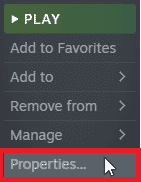
2. 现在,切换到常规选项卡并取消选中在游戏中启用 Steam 覆盖框。
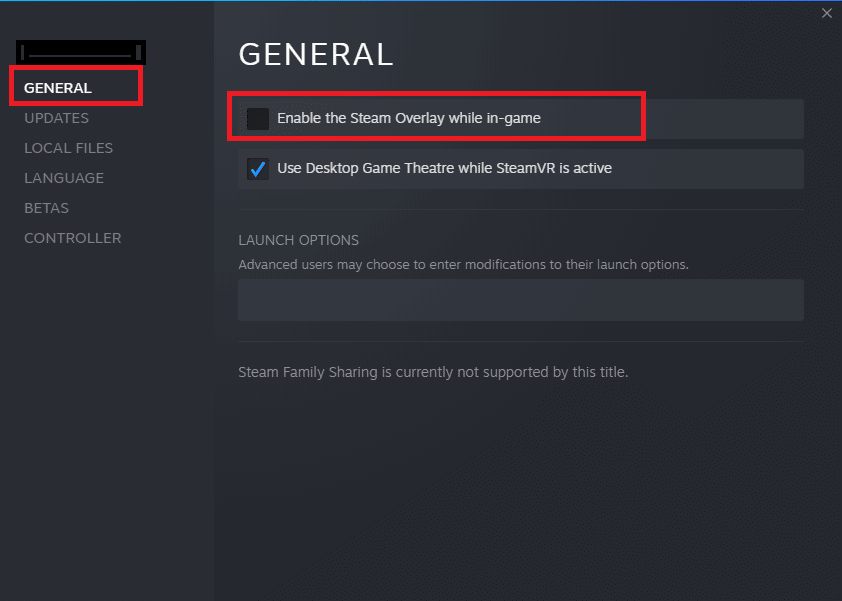
3.最后,重新启动游戏并检查问题是否解决。
另请阅读:修复无法在 Windows 10 中初始化 Steam API
方法 9:更改 DLC 设置
Halo Infinite 附带了很多 DLC 文件,但其中许多文件在 Steam 的 beta 版本中无法正常运行。 一些用户建议禁用一些特定的 DLC 文件,例如多人高分辨率纹理。 按照这些说明在 Windows 10 电脑中关闭此设置。
1. 启动Steam并按照上述方法导航到LIBRARY 。
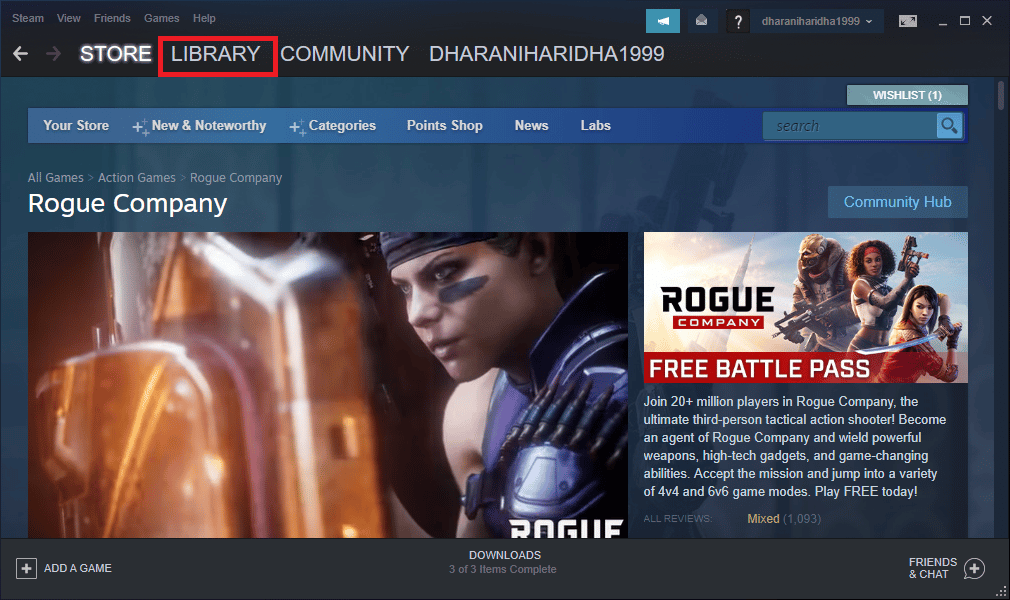
2. 现在,右键单击Halo Infinite游戏,然后单击Properties...选项。
3. 现在,转到左侧窗格并单击DLC。 然后,取消选中多人高分辨率纹理旁边的框。
4. 最后,重新启动您的游戏并检查您是否可以正常启动它。
方法10:验证游戏文件的完整性
我们已经看到许多游戏文件丢失或损坏或安装不完整的情况。 如果用户被更新过程中断或游戏文件被移动,用户也可能会遇到 Halo Infinite Arbiter.dll 未找到问题。 在这种方法中,您将打开 Steam 并使用内置功能来验证游戏的完整性。 如果应用程序发现某些东西,它将被替换。 按照我们的指南验证 Steam 上游戏文件的完整性。
注意:如果您使用不同的发布软件,您应该执行类似的步骤。
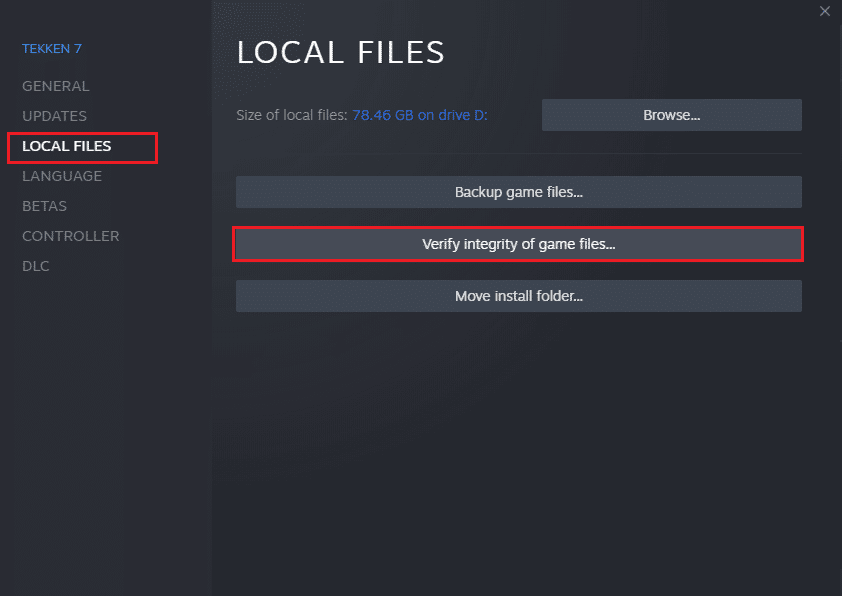
另请阅读:修复 Windows 10 中的错误代码 118 Steam
方法 11:更新 DirectX
要在 Halo Infinite 上享受无缝的多媒体体验,您必须确定是否安装了 DirectX,并且它已更新到最新版本。 DirectX 尤其可以帮助您改善图形游戏和应用程序的视觉媒体体验。 值得更新此游戏所需的 DirectX。 请按照我们关于如何在 Windows 10 中更新 DirectX 的指南进行操作。
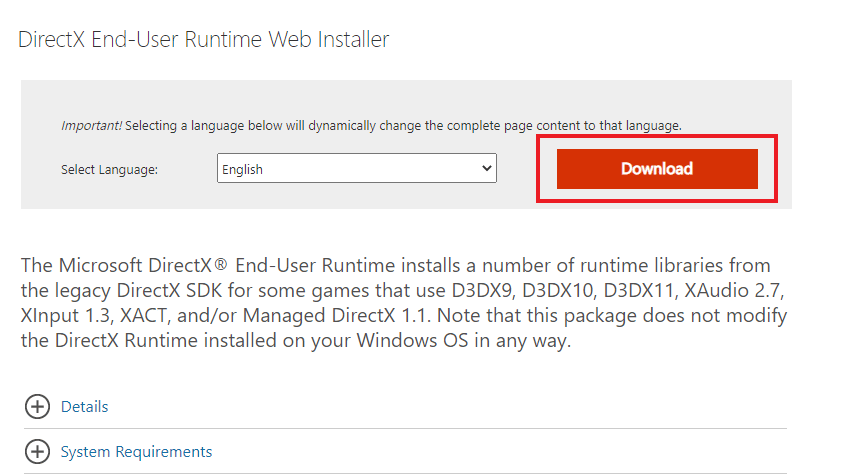
注意:确保在系统选项卡中选中检查WHQL 数字签名框,并在所有选项卡中检查WHQL Logo'd是否设置为Yes 。
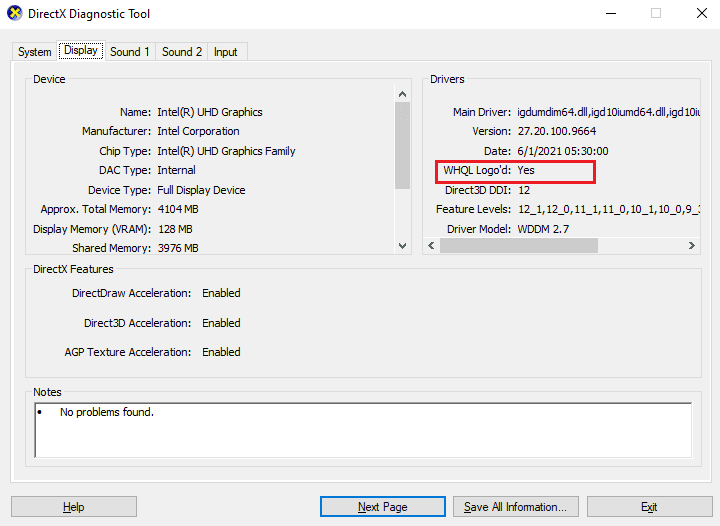
方法 12:修复 Microsoft Visual C++ Redistributable
或者,您可以尝试修复 Microsoft Visual C++ Redistributable 包以修复 Halo Infinite Arbiter.dll 未找到。 阅读我们关于如何修复 Microsoft Visual C++ Redistributable 的指南。
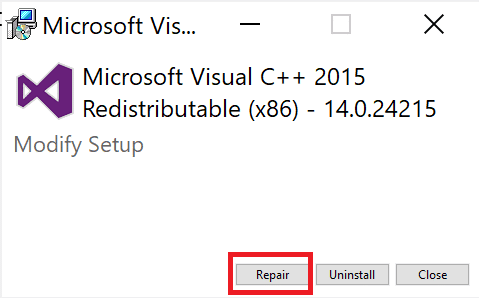
打开您之前无法打开的应用程序。 如果这不起作用,请尝试重新安装 Microsoft Visual C++ 可再发行组件。
另请阅读:修复 Windows 10 上的运行时错误 C++
方法 13:重新安装 Microsoft Visual C++ Redistributable
如果之前修复 Microsoft C++ Visual Redistributable 的方法没有解决 Halo Infinite Arbiter.dll not found 问题,那么您将不得不重新安装 Redistributable。 按照我们关于如何重新安装 Microsoft Visual C++ Redistributable 的指南进行操作。
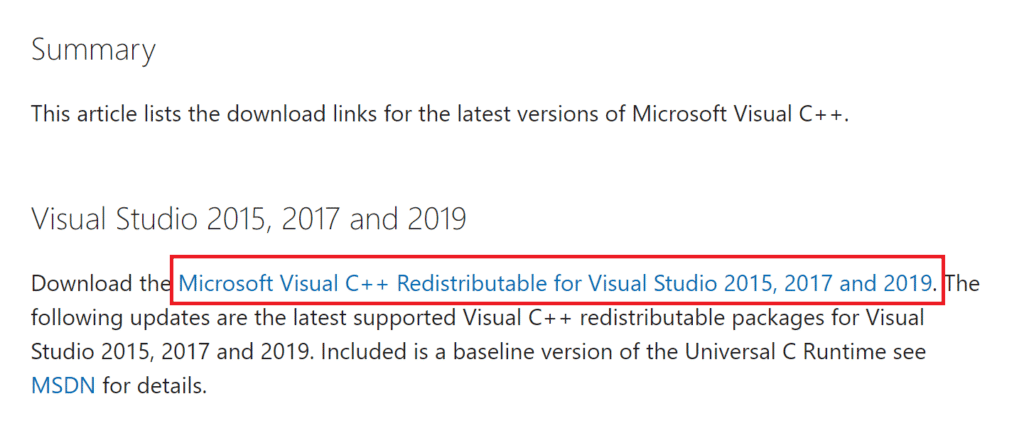
推荐的:
- 修复 Office 365 保存错误时文件名无效
- 修复无限战争错误 Bamberga
- 修复 Windows 10 中的 0x80070032 Forza Horizon 5 错误
- 修复 Halo Infinite 在启动时不断崩溃
希望您已经修复了在您的 Windows 10 PC 上找不到 Arbiter.dll 的问题。 让我们知道哪些方法可以帮助您解决问题。 如果您有任何疑问,请随时通过评论部分与我们联系。
